首页 > 代码库 > 1 - 安装与配置Hyper-V
1 - 安装与配置Hyper-V
环境信息
1. 此次实验环境搭建所使用的是一台Windows 10计算机;
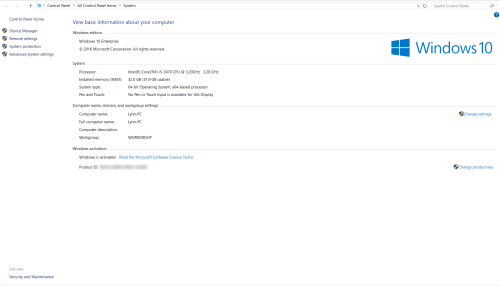
2. 网卡配置如下;
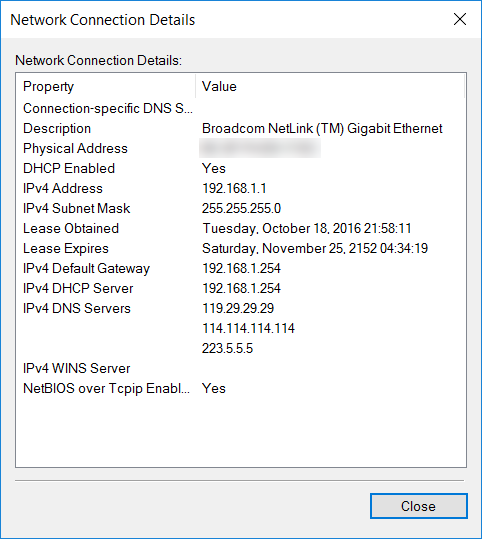
1. 安装Hyper-V
1. 右击“Start”,点击“Programs and Features”;
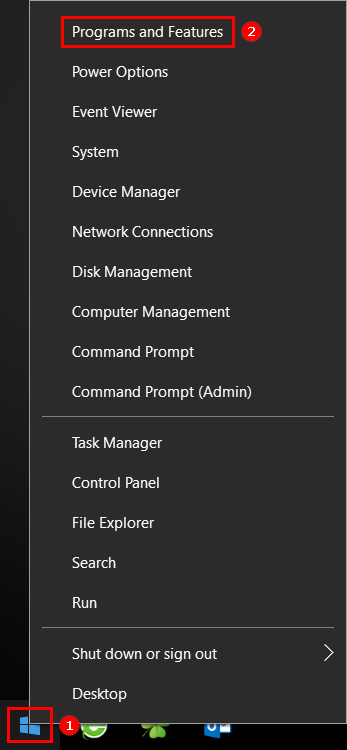
2. 点击“Turn Windows features on or off”;

3. 勾选“Hyper-V”,点击“OK”;
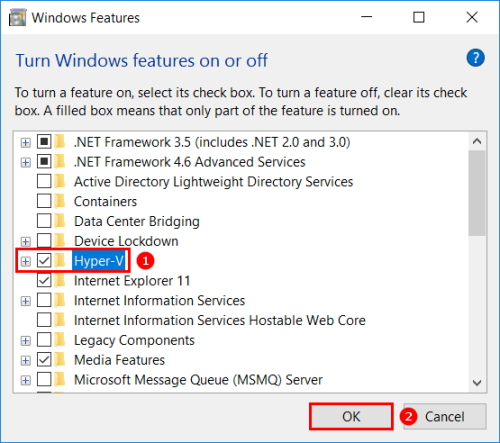
4. 正在安装Hyper-V;

5. Hyper-V安装完成,点击“Restart now”立即重启计算机;

2. 配置Hyper-V
1. 右击“Start”,展开“Windows Administrative Tools”,点击“Hyper-V Manager”;
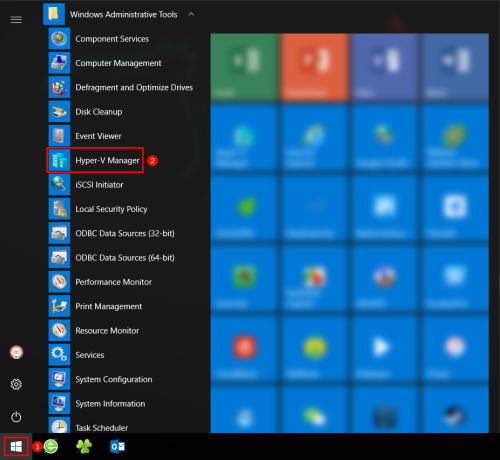
2.1 配置默认保存路径
1. 打开“Hyper-V Manager”,点击“Hyper-V Settings…”;
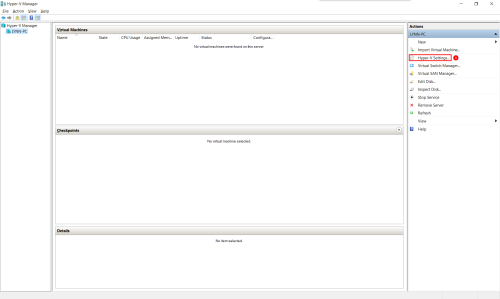
2. 修改虚拟硬盘和虚拟机默认保存路径,点击“OK”;

2.2 配置虚拟交换机
1. 打开“Hyper-V Manager”,点击“Virtual Switch Manager…”;
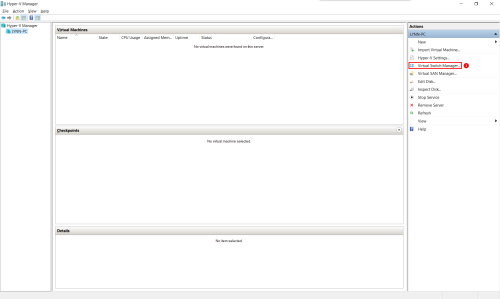
2. 虚拟交换机一共分为三种,分别是“External”、“Internal”和“Private”,为了使虚拟机能够连接到外部网络,这里默认选择“External”,点击“Create Virtual Switch”;
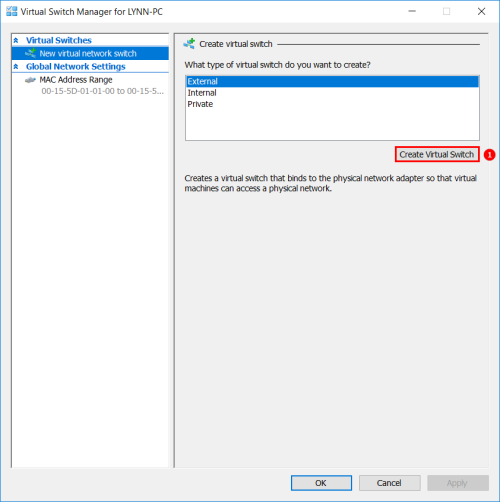
3. 输入虚拟交换机名称“External”,点击“OK”;

4. 点击“Yes”新建外部虚拟交换机;

5. 外部虚拟交换机新建完成后,会新增一块虚拟网卡“vEthernet (External)”替换物理网卡,而原来的物理网卡“Ethernet”则会变成虚拟交换机;
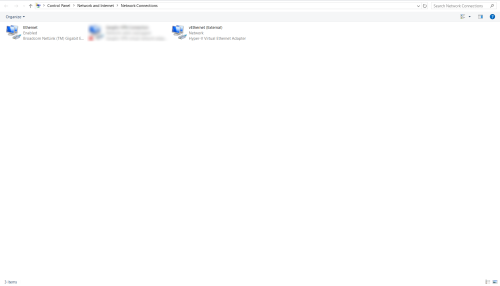
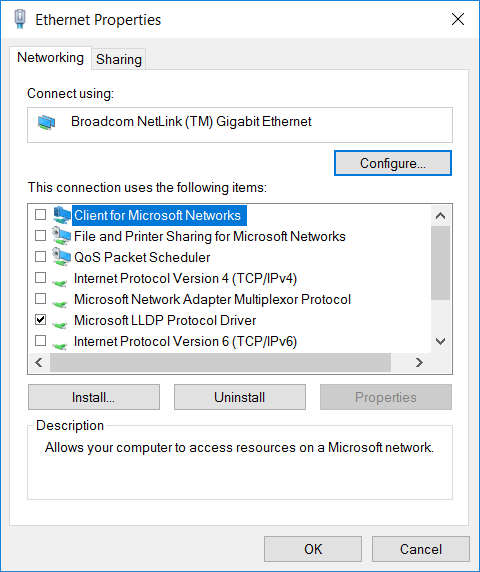
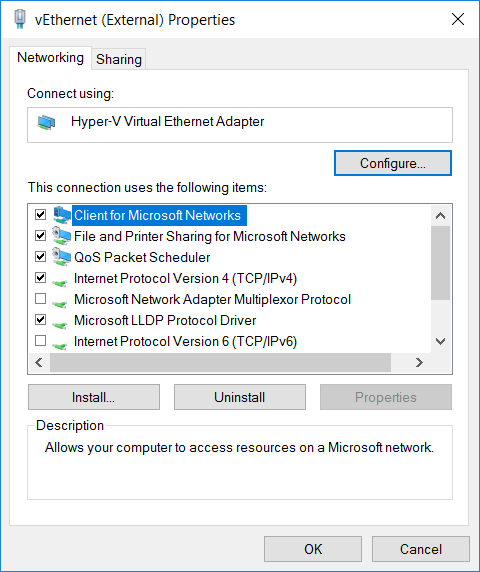
本文出自 “Lynn的微软实验室” 博客,请务必保留此出处http://lingyf.blog.51cto.com/12275871/1873567
1 - 安装与配置Hyper-V
